Интеграция с Почтой России
В этой статье расскажем вам, как настроить интеграцию с сервисом Почта России, какие особенности и возможности есть при интеграции SelSup с Почтой России.
Особенности интеграции
Интеграция с Почтой России является дополнительной настройкой, которая оплачивается отдельно от вашего основного тарифа. В течение первых семи дней вы можете бесплатно протестировать интеграцию и возможности работы с Почтой России.
ВверхНастройка интеграции
Чтобы настроить интеграцию с Почтой России перейдите в раздел Настройки — Интеграции — Почта России, нажмите «Попробовать 7 дн. бесплатно».
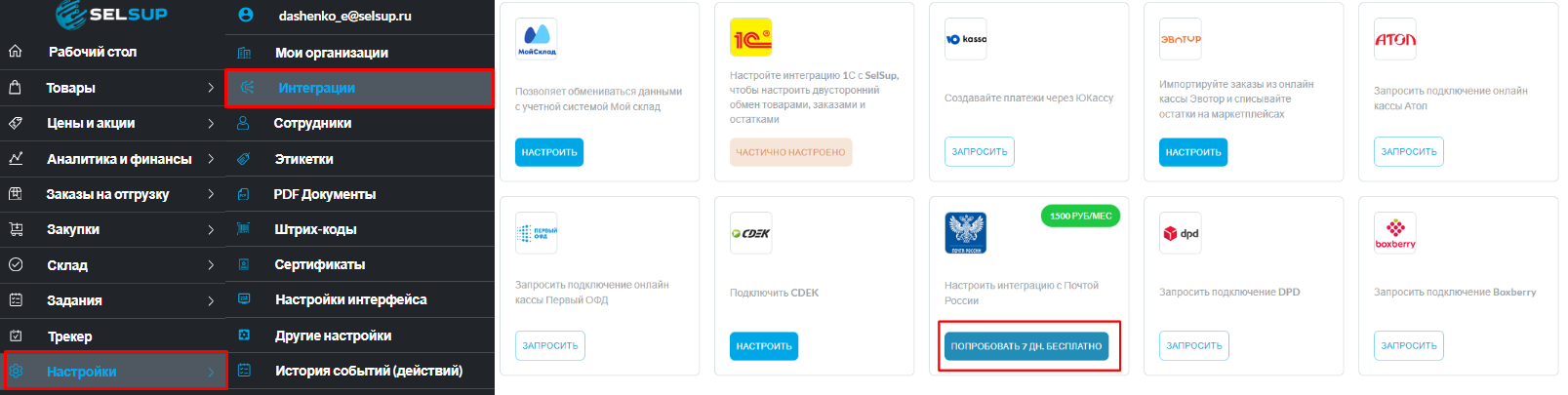
Активируется пробный период по работе с Почтой России. Далее в окне интеграции с Почтой России нажмите «Настроить».
На открывшейся странице интеграции с Почтой России:
1. Выберите организацию, для которой настраиваете интеграцию (если у Вас в SelSup одна организация, то выбирать ничего не нужно);
2. Введите Логин и Пароль в соответствующие поля. Логин и Пароль указываете те, которые используете для авторизации в личном кабинете Почты России.
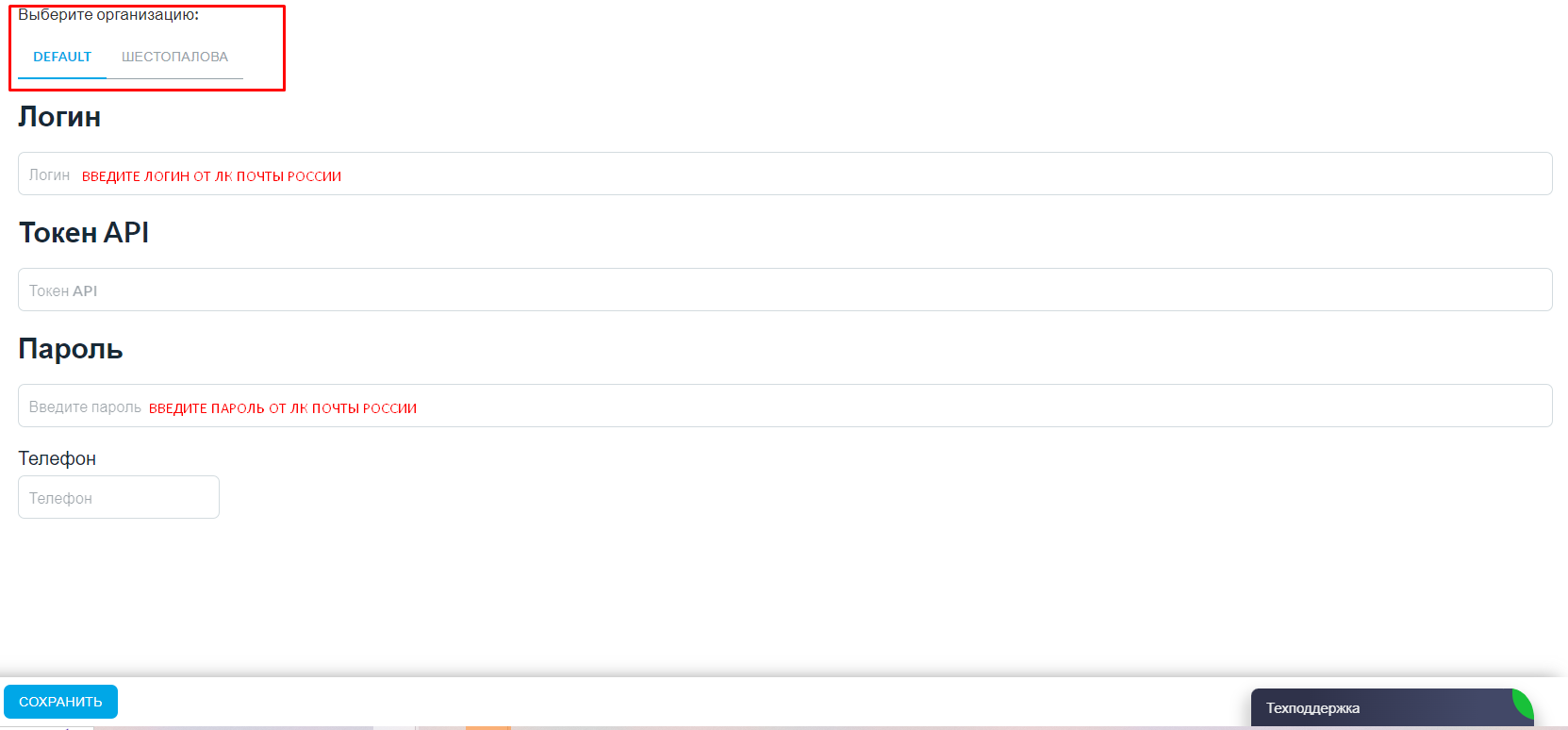 3. Заполните поле Токен API.
3. Заполните поле Токен API.
Чтобы получить Токен API, перейдите в ЛК Почты России, зайдите в Настройки, вкладка API. Скопируйте токен из поля «Токен авторизации».
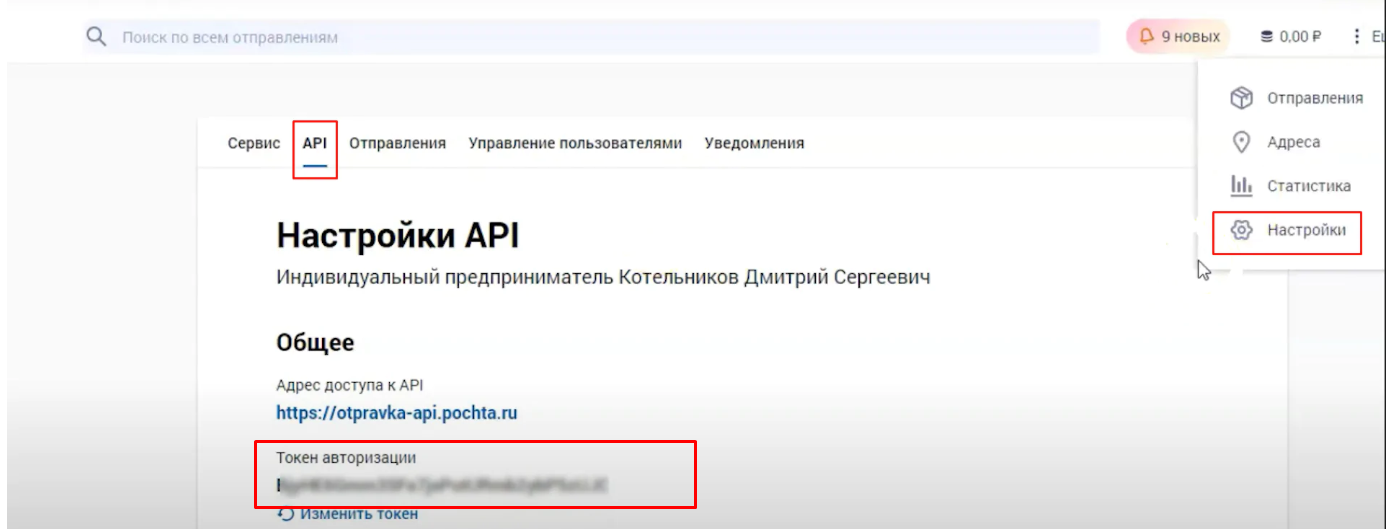
Вернитесь в SelSup, вставьте скопированный токен в поле «Токен API».
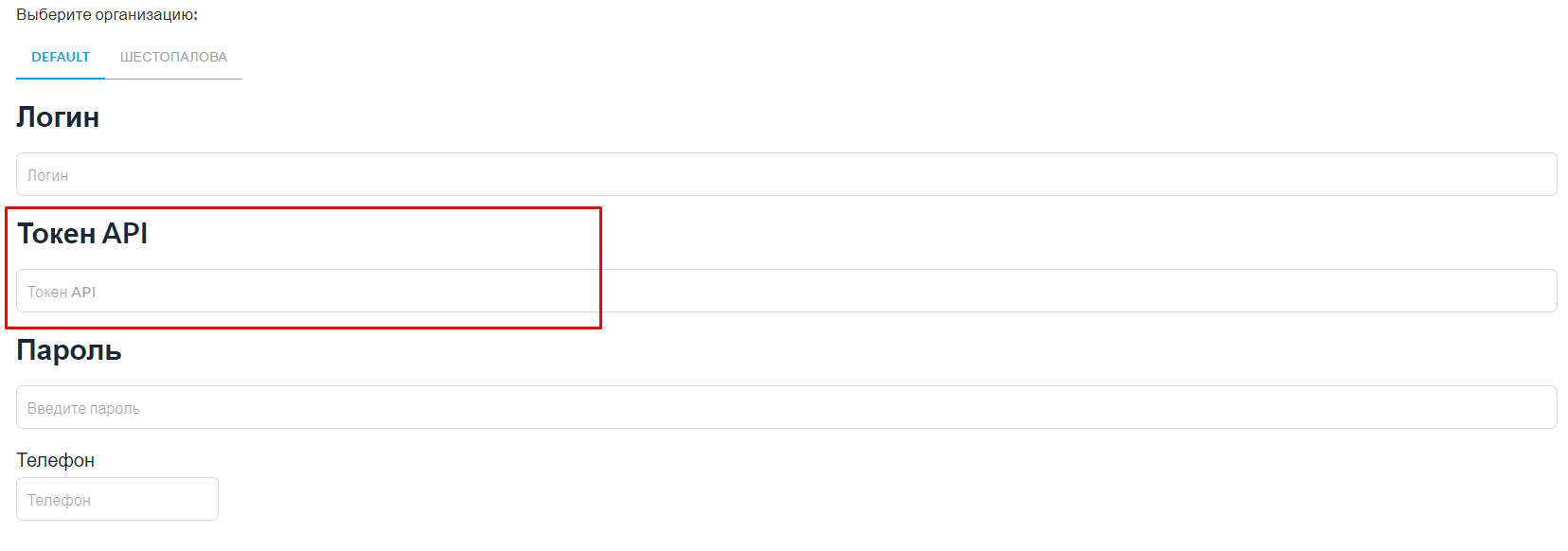 4. Заполните поле «Телефон». Здесь необходимо указать номер телефона отправителя.
4. Заполните поле «Телефон». Здесь необходимо указать номер телефона отправителя.
5. Заполните поле «Пункты отгрузки отправлений». В этом поле необходимо выбрать склад, добавленный в SelSup, с которого вы будете делать отгрузки.
6. Выберите пункт доставки — это индекс отделения Почты России, в которое Вы доставляете товар для отправки.
7. Укажите приоритет из выпадающего списка.
8. Выберите Доп. услуги, если они вам необходимы:
— SMS — уведомления;
— Проверка комплектности;
— Отметка «Осторожно/Хрупко».
9. Нажмите «Добавить», чтобы добавился приоритет, который будет использоваться при создании заказа.
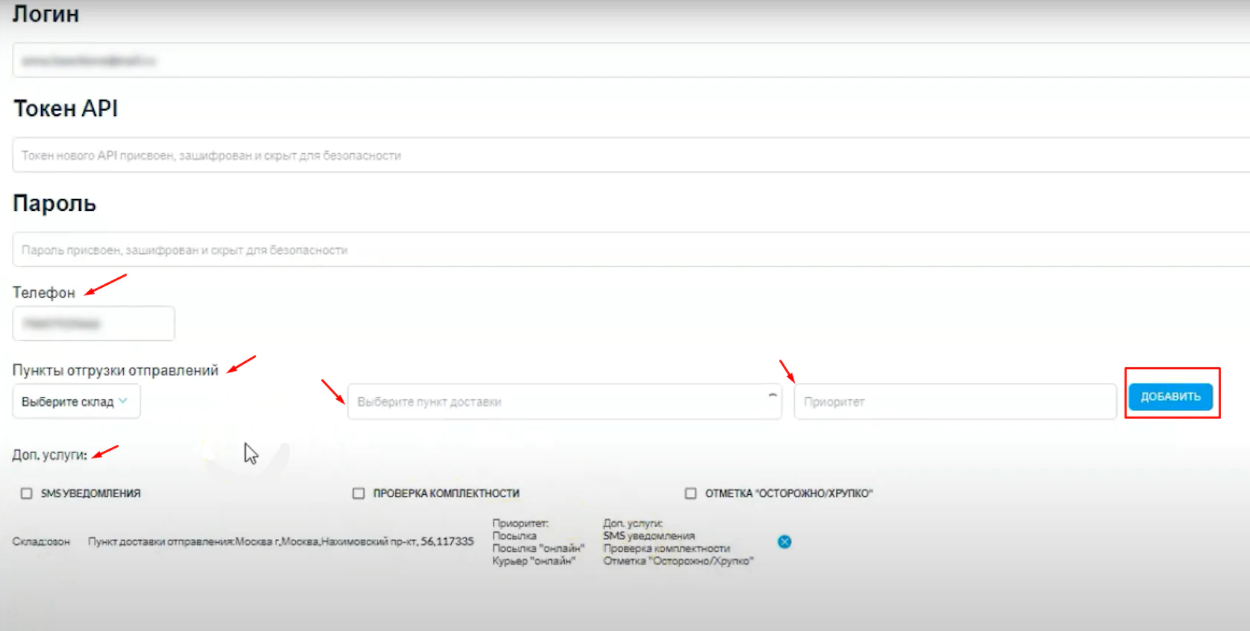
10. Нажмите «Сохранить», чтобы добавить интеграцию в SelSup.
Интеграция завершена!
По завершению интеграции во вкладке Интеграции с маркетплейсом/сервисом вместо кнопки «Настроить» вы увидите кнопку «Уже настроено» — это означает, что по всем вашим организациям интеграция с этим маркетплейсом/сервисом настроена.
Либо кнопку «Частично настроено» — это значит, что интеграция настроена, но не со всеми организациями, добавленными в SelSup. Нажмите на кнопку и проверьте, с какими организациями интеграция еще не настроена.
Удаление интеграции
Как удалить интеграцию с сервисами и маркетплейсами рассказали тут.
ВверхУдаление организации
Как удалить организацию из SelSup рассказали здесь.
ВверхВсе возможности интеграции с Почтой России
Если вам интересно узнать обо всех возможностях — читайте здесь.
Статью с возможными ошибками в интеграции с сервисами читайте здесь.





